电脑删除u盘的文件怎么恢复?不用再苦恼,跟着这三步走,U盘数据轻松找回!
2023-11-01 19:28 139

电脑删除u盘的文件怎么恢复?电脑删除u盘的文件怎么恢复
我们将使用图文和视频的形式,详细介绍电脑u盘数据恢复的原理和解决方法。无论是因为误操作、病毒感染,或者其他原因导致的数据丢失,我们都会为您提供有效的解决方案。
在日常使用电脑和移动存储设备时,不可避免地会遇到意外数据丢失的情况。当这种情况发生时,第一件事是保持冷静。急躁的情绪往往会导致错误的数据恢复方法,甚至可能导致更严重的数据丢失。我们强烈建议您在发现u盘数据丢失时,静下心来,按照正确的步骤来进行数据恢复。
接下来,让我们一起探讨电脑删除u盘的文件如何进行有效的恢复,以确保您的重要数据不会永远丢失。
一. 关于出现这些问题的原因和一般解决办法
在我们深入讨论如何恢复被删除的u盘文件之前,让我们先了解一下为什么这种情况会发生。通常,u盘数据丢失或被删除的原因可以归结为以下几点:
- 1. 误操作:可能是因为不小心删除了文件,或者误格式化了u盘。
- 2. 病毒感染:某些恶意软件可能导致文件被破坏或删除。
- 3. 异常拔出:在文件传输过程中,突然拔出u盘可能会损坏文件系统。
当面临这些问题时,不要惊慌,因为通常情况下,您可以采取一些简单的方法来解决它们,无需专业知识。以下是一些一般的解决办法:
- 1. 立即停止使用该u盘,以防止新数据覆盖已删除文件的空间。
- 2. 使用可靠的数据恢复软件,这些软件可以扫描并找回被删除或丢失的文件。
- 3. 在文件恢复之前,不要保存新文件到u盘上,以免覆盖原有数据。
如果您怀疑u盘存在坏道的情况,强烈建议您立即备份磁盘。每一次读取都有可能增加坏道,从而使数据恢复变得更加困难。在处理u盘数据丢失问题时,谨慎行事非常重要。
接下来,我们将更深入地探讨数据恢复的具体步骤,以确保您能够成功找回丢失的文件。
您是否知道U盘数据丢失后,如何正确处理U盘为以后数据成功恢复的关键步骤吗?请观看U盘数据丢失后正确处理方法教学视频。
二. 使用妥妥数据恢复软件恢复u盘删除文件的三种方法
现在,让我们深入了解妥妥数据恢复软件提供的三种方法来恢复u盘中删除的数据:
- 1. 快速恢复删除文件: 这是最快速的恢复方法,它会按照丢失文件的原有路径进行恢复,方便查找,同时可以节省很多时间。
- 2. 深度恢复: 如果快速恢复无法找回您需要的文件,您可以尝试使用深度恢复功能。这个功能通过扫描u盘的底层数据来查找文件,因此可以恢复相对完整的文件。
- 3. 自定义文件格式恢复: 如果前两种方法都无法满足您的需求,最后一个选择是使用自定义文件格式恢复功能。这个功能通过特征码查找丢失的文件,具有最高的恢复成功率。
需要注意的是,如果您已经使用其他各种恢复方法,都无法成功找回u盘中丢失的文件,请直接使用“自定义文件格式”功能来恢复。这是因为它的恢复成功率要明显高于“快速恢复删除文件”和“深度恢复”功能,能够更有效地找回您的重要数据。
下一步,我们将详细介绍如何使用这些恢复方法,以确保您能够成功找回您的丢失文件。无论何种情况,妥妥数据恢复软件都将帮助您轻松解决u盘数据丢失的问题。
方法一:快速恢复删除文件
“快速恢复删除文件”功能是一种高效的数据恢复方法,它具有多个优点。它的扫描速度非常快,通常从扫描到成功恢复文件仅需不到3分钟的时间。这对于需要紧急找回丢失文件的用户来说非常方便。
这个功能可以按照丢失文件原有的路径进行恢复,这意味着您可以轻松找回文件并保持文件的原始结构。这对于在文件组织方面要求高的用户来说尤为重要。
“快速恢复删除文件”功能的快速扫描原理是它只扫描u盘文件分配表,也就是那些被删除文件,文件名称仍然保存在磁盘中,只是我们在电脑上无法看见它们。它能够快速找回这些被删除但未被覆盖的文件,让您轻松恢复重要数据。
下面,我们将详细介绍如何使用“快速恢复删除文件”功能来找回您丢失的u盘文件。无需专业知识,只需按照简单的步骤,您就能轻松搞定。继续阅读,了解更多关于数据恢复的方法。
快速恢复删除文件功能恢复U盘文件使用方法如下:
第一步 下载并安装妥妥数据恢复软件。注意:不要安装再丢失的数据盘符中。
第二步 运行软件后,再插入U盘。
第三步 选择“快速恢复删除文件”功能,点击“下一步”按钮。
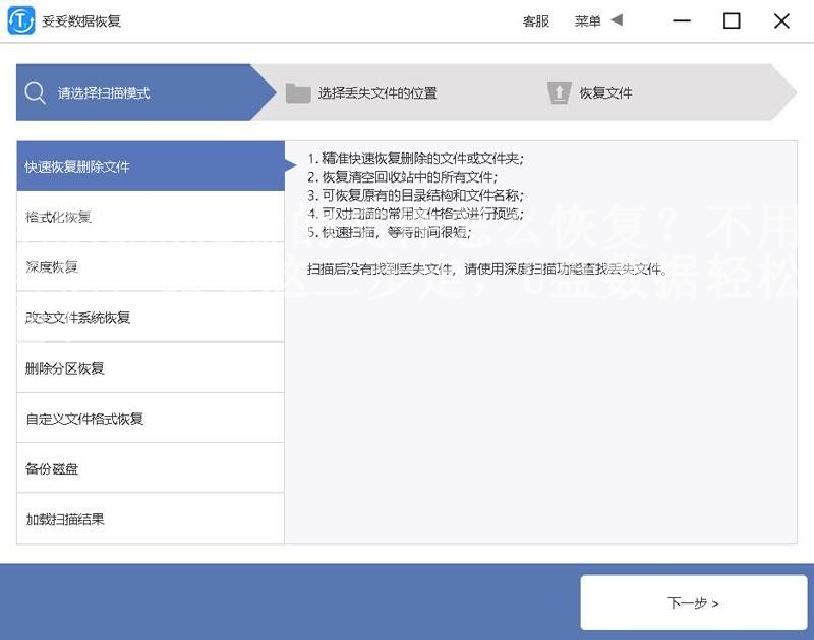
第四步 选择丢失数据的盘符,点击“下一步”按钮”。
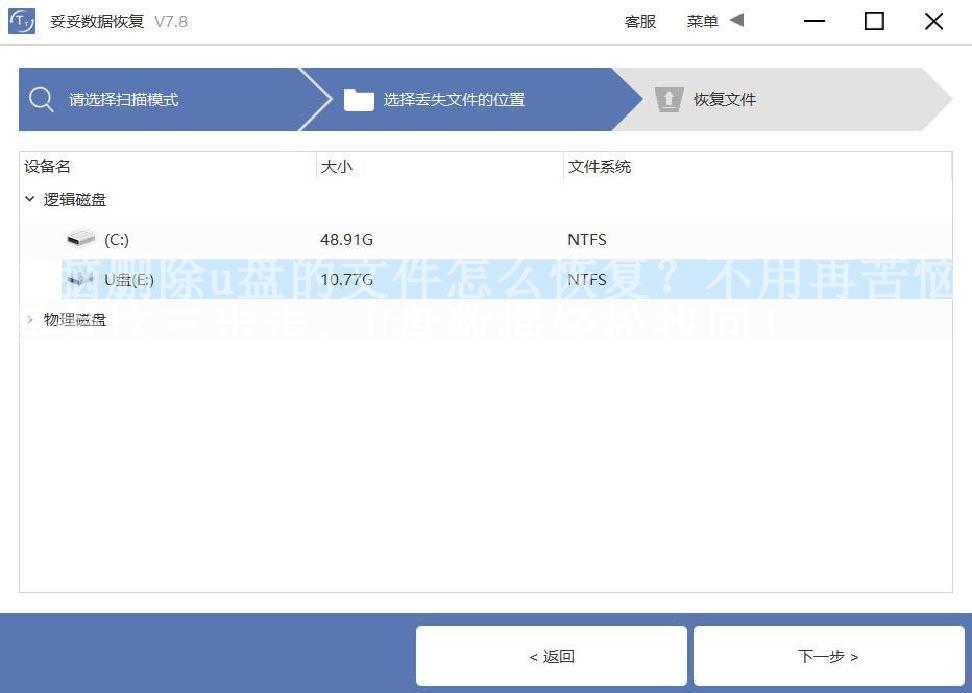
第五步 扫描程序开始执行,扫描完成了后根据扫描结果查找丢失文件。
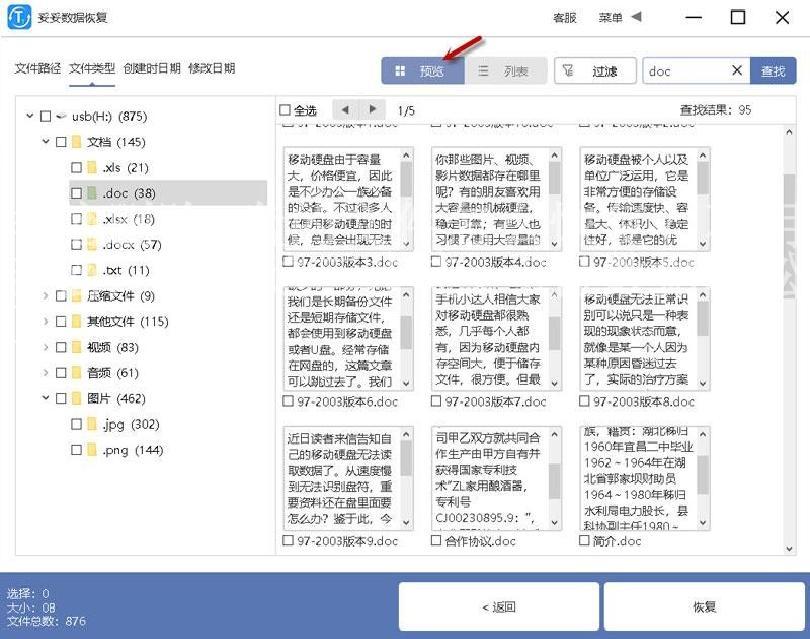
第六步 选择需要恢复的文件,点击“恢复”按钮。恢复成功后,打开文件查看恢复文件情况。
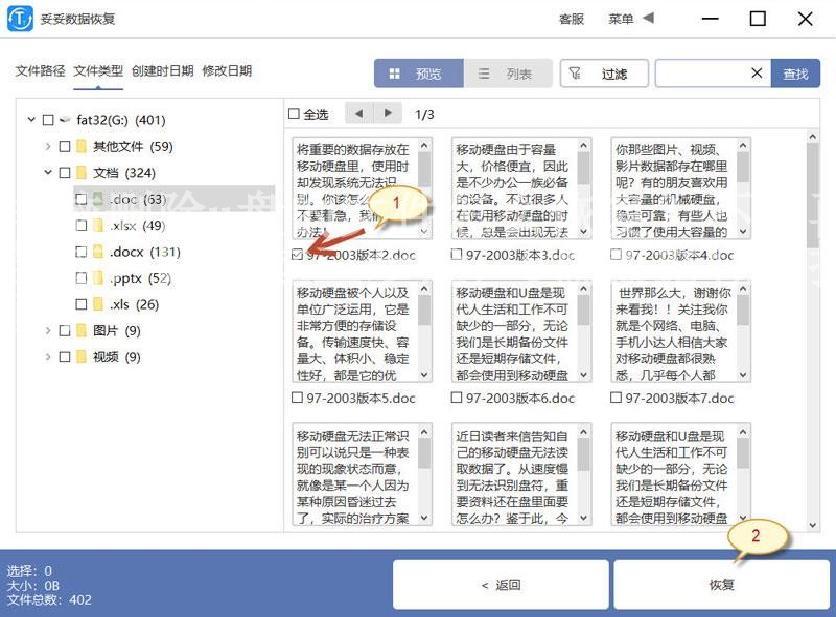
请观看快速恢复删除文件教学视频:
方法二:深度恢复
妥妥数据恢复软件的“深度恢复”功能是另一种强大的数据恢复工具,它有着独特的特点和用途。与“快速恢复删除文件”功能相比,深度恢复功能采用了类似的使用方法,因此您不需要额外的学习成本,如果您已经熟悉了“快速恢复删除文件”功能,那么您将能够迅速掌握“深度恢复”功能的使用。
深度恢复的主要特点在于它通过扫描u盘底层数据来获取有用信息,包括那些被删除但未被覆盖的文件。这意味着它的恢复成功率要高得多,特别是对于那些需要找回完整文件的用户来说,这个功能非常有用。
请注意,深度恢复功能并不仅限于恢复删除文件,它还可以应对其他复杂的数据丢失情况,如磁盘损坏或格式化。如果您在使用“快速恢复删除文件”功能后仍然未能找回您的文件,您可以尝试使用“深度恢复”功能,它将为您提供更多可能性来找回您的重要数据。
接下来,我们将详细介绍如何使用“深度恢复”功能,以及它如何帮助您找回丢失的u盘文件。请继续阅读,了解更多关于数据恢复的信息。
请观看深度恢复教学视频:
方法三:自定义文件格式恢复
自定义文件格式恢复是妥妥数据恢复软件提供的强大功能之一,它有着独特的特点,使其在某些特定情况下非常有用。该功能的主要特点在于,它可以根据用户的需求,只查找并恢复特定格式的文件,同时过滤掉其他无用的文件。这使得自定义文件格式恢复成为了一个高度定制化的工具。
恢复出来的格式文件是100%可以使用的,这意味着您不需要花时间来筛选或修复文件,节省了宝贵的时间和精力。
要使用自定义文件格式恢复功能,您需要提供一些样本文件。例如,如果您希望恢复特定类型的Word文档,您可以在同一台电脑、同一个操作系统、同一个软件版本下保存一些不同的Word文档,并将它们放在一个文件夹中。妥妥数据恢复软件将自动分析这些样本文件,获取唯一的特征码,然后使用这个特征码来扫描丢失数据盘中与之相关的所有数据。
需要注意的是,自定义文件格式恢复功能可以恢复大量数据,但不能按照丢失文件的原有路径进行恢复。在使用这个功能时,您需要组织好样本文件,以确保您能够找回您需要的数据。
接下来,我们将详细介绍如何使用“自定义文件格式恢复”功能,以及它如何帮助您找回特定格式的文件。请继续阅读,了解更多关于数据恢复的信息。
请观看自定义文件格式恢复教学视频:
方法四:如何在扫描结果中快速查找丢失文件
当使用妥妥数据恢复软件完成扫描后,通常会在扫描结果中看到大量的文件,包括有用的文件和无用的文件。如何快速找到您丢失的文件呢?软件提供了多种方法来帮助您有效查找所需文件:
- 1. 点击"预览":您可以通过点击文件列表中的“预览”来查看文件的内容。这个功能对于大多数文件类型都有效,但请注意,部分文件无法在预览中查看,必须先恢复后才能查看。
- 2. 点击"文件路径":通过点击“文件路径”可以查看文件在原来位置的路径。这可以帮助您确定文件的原始位置,特别是对于那些需要保持原始文件结构的用户来说非常有用。
- 3. 点击"文件类型":您可以根据文件类型来查看文件,这将有助于您快速过滤并找到所需的文件。
- 4. 点击"创建时日期":通过点击“创建时日期”,您可以查看文件的创建日期,这可以帮助您找到特定日期范围内的文件。
- 5. 使用“过滤”:软件还提供了“过滤”功能,可以帮助您精确查找丢失的文件。您可以设置各种过滤条件,以缩小搜索范围,确保找到您需要的文件。
使用这些方法,您可以更轻松地查找并恢复您丢失的文件,无论是通过文件内容、路径、类型、日期,还是通过自定义的过滤条件。这些功能的结合使用将为您提供更多灵活性,以满足不同恢复需求。
下一步,我们将详细介绍如何使用这些方法,以确保您可以在扫描结果中快速找到丢失的文件,并成功完成数据恢复。
请观看快速查找并恢复文件方法教学视频:
三. 原理:理解数据恢复的重要性
在数据恢复过程中,理解其原理对于成功找回丢失文件至关重要。数据存储和删除都是以“块”的形式进行的,这些块构成了文件系统中的各个组成部分,包括引导区、文件分配表、根目录和数据区。了解这些组成部分以及数据恢复软件如何操作它们,将有助于您更好地理解数据恢复的原理。
当文件从u盘中删除时,实际上并未被完全清除,而是被标记为可覆盖的空间。这意味着文件系统中的相应文件分配表条目会被更改,表明该块数据现在可以被覆盖。但文件内容实际上仍然存在于数据区块中,只是不再与文件系统中的文件名关联。数据恢复软件通过扫描数据区,查找未被覆盖的块,然后重新关联它们,以恢复被删除的文件。
文件系统中的根目录也包含有关文件的元数据,如文件名、文件大小和创建日期。这些信息对于成功找回丢失文件非常重要。数据恢复软件还需要扫描根目录,以了解丢失文件的元数据信息。
了解u盘文件系统中各个块的变化以及数据恢复软件的工作原理,将使您能够更好地理解数据恢复的过程,为成功找回丢失的文件提供了基础。接下来,我们将详细介绍如何使用这些原理,以确保您可以成功恢复u盘中的数据。
请观看U盘数据存储与删除恢复原理教学视频:
四. 避免硬u盘文件丢失的问题再次发生
虽然我们已经讨论了如何使用数据恢复软件来找回丢失的文件,但更重要的是采取措施,以避免硬u盘文件丢失问题再次发生。备份数据是避免数据丢失的关键,同时也是数据安全的最佳实践。
备份数据的重要性无法忽视。以下是一些备份数据的方法,可以帮助您保护重要文件:
- 1. 定期备份: 确保您定期备份重要文件,以防止突发情况发生。可以使用外部硬盘、云存储或网络附件等多种备份方法。
- 2. 自动备份: 针对关键文件,可以设置自动备份,以确保数据持续得到保护。许多操作系统和应用程序提供了自动备份选项。
- 3. 多个备份点: 不要仅仅依赖于单一备份。创建多个备份点,以确保即使一个备份出现问题,您仍然可以访问之前的版本。
- 4. 云备份: 将文件备份到云存储服务,这将为您提供远程和安全的备份选项,即使硬盘故障,您仍然可以访问文件。
通过定期备份数据,您可以最大程度地减少数据丢失的风险,并在出现问题时能够快速找回重要文件。备份是保护数据安全的最有效方法,因此请务必考虑建立备份策略以避免将来的数据丢失问题。
五. 总结
本文详细介绍了电脑删除u盘的文件如何进行恢复,以及使用妥妥数据恢复软件的不同方法。我们首先了解了数据恢复的原理,包括文件系统中各个部分的变化以及数据恢复软件是如何操作这些部分来找回丢失的文件。
我们深入探讨了妥妥数据恢复软件提供的三种不同恢复方法,包括快速恢复删除文件、深度恢复和自定义文件格式恢复。每种方法都有其独特的用途和优势,以满足不同用户的需求。
我们还介绍了在扫描结果中如何快速查找丢失文件的方法,以及避免硬u盘文件丢失问题再次发生的重要性,并提供了备份数据的方法,以确保数据的安全。
我们希望您能够根据本文提供的信息,更好地理解数据恢复的原理和方法,以及如何避免数据丢失问题。如果您遇到了数据丢失的情况,妥妥数据恢复软件将是您的强大助手,帮助您轻松找回重要文件。
感谢您阅读本文,希望它对您有所帮助。如果您有任何问题或需要进一步的帮助,请随时与我们联系。愿您的数据永远安全!













